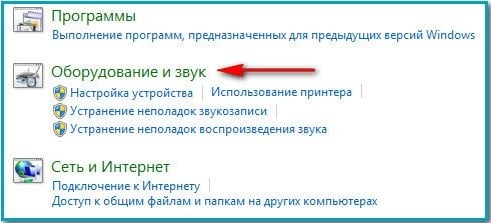Bagian dari situs
Pilihan Editor:
- Cara membuka kunci mesin cuci ariston
- Pro dan kontra dari pencahayaan LED
- Relai pulsa: perangkat dan koneksi
- Bagaimana cara menghitung penerangan ruangan dengan lampu LED?
- Kotak plastik - tampilan estetika kabel listrik do-it-yourself
- Konsumsi listrik di lantai yang hangat: listrik dan film
- Memasang pompa di sumur: cara memasang peralatan pompa dengan benar
- Ikhtisar Perangkat Listrik
- Cara memilih pemanas air: daftar kriteria evaluasi terlengkap
- 1 akustik menggunakan contoh codec Sven SPS-860 dan Realtek ALC889
Periklanan
| Apa yang harus dilakukan jika suara hilang di komputer dengan Windows 7 |
|
Seringkali, pengguna mengalami masalah seperti itu ketika suara tiba-tiba menghilang di Windows 7. Alasannya bisa sangat berbeda. Tergantung pada mereka, metode untuk memperbaiki masalah itu sendiri berbeda-beda. Penting untuk dipahami bahwa informasi apa pun yang terkait dengan komputer Anda akan membantu menyelesaikannya. Sering menghadapi masalah ini:
Jika sebelum menginstal ulang Windows, kartu suara Anda berfungsi dengan baik, tetapi sekarang gagal, kemungkinan besar masalahnya terletak pada driver. Pada saat yang sama, ikon volume dapat ditampilkan dengan aman di baki, dan setelah menginstal ulang Windows, ini akan memberi tahu Anda bahwa semua driver telah diinstal. Namun, ini tidak berarti driver telah diinstal dengan benar dan cocok untuk kartu suara Anda. Untuk memperbaiki masalah ini, Anda perlu melakukan hal berikut:
Memeriksa kebenaran koneksi dan kinerja speakerUntuk mengetahui penyebab suara di komputer hilang, padahal baru kemarin, yuk simak beberapa highlightnya. Pertama, periksa apakah speaker atau headphone Anda dihidupkan dengan benar. Ada kemungkinan seseorang di keluarga Anda secara tidak sengaja mematikan speaker atau mencolokkan steker ke soket yang salah. Bagaimanapun, periksa kembali apakah speaker dan peralatan lainnya telah tersambung dengan benar di komputer. Jika sudah yakin semuanya sudah terhubung dengan benar, coba periksa sendiri speakernya. Untuk melakukan ini, sambungkan ke perangkat lain: pemutar, ponsel, atau TV. Jika berfungsi, maka masalahnya ada pada komputer itu sendiri. Pengaturan WindowsHal selanjutnya yang harus dilakukan adalah menemukan ikon volume di baki dan klik kanan di atasnya. Menu konteks akan muncul. Di dalamnya, Anda perlu memilih baris "Perangkat pemutaran". Di jendela yang terbuka, periksa perangkat mana yang digunakan sebagai output audio (yaitu, perangkat pemutaran, bukan perangkat perekam). Secara default, ini adalah speaker komputer. Semua informasi yang diperlukan tentang kartu suara di komputer juga akan ditunjukkan di sini. Jika Anda menggunakan kartu audio opsional (USB), itu mungkin merupakan perangkat default saat ini, jadi ubahlah ke speaker eksternal. Jika perangkat pemutaran dipilih dengan benar, pilih speaker dalam daftar dan buka tab "properti". Di sini, perhatikan baik-baik setiap tab:
Perangkat pemutaran kosongJika, ketika Anda masuk ke perangkat pemutaran di komputer Anda, Anda menemukan bahwa sama sekali tidak ada perangkat di sana, maka Anda perlu melakukan hal berikut:
Kami melakukan tindakan serupa dengan perangkat lain, misalnya headphone. Jika Anda berhasil melakukan semuanya dengan benar, maka seharusnya tidak ada masalah. Perangkat pemutaran menyala tetapi tidak ada suaraItu juga terjadi bahwa tanda centang hijau ditampilkan di seberang perangkat pemutaran, memberitahukan bahwa perangkat tersebut berfungsi, tetapi masih tidak ada suara. Hubungkan kembali headphone atau speaker lain ke komputer. Masih tidak ada sinyal audio? Jadi masalahnya pasti bukan pada kolomnya. Kami terus mencari lebih jauh. Mungkin driver untuk kartu audio tidak diinstal dengan benar. Oleh karena itu, akan berguna untuk menghapusnya lagi dan menginstalnya kembali. Untuk melakukan ini, Anda perlu masuk ke pengelola perangkat. Oleh karena itu, buka start dan masukkan "device manager". Atau buka toolbar, buka blok "perangkat keras dan suara", lalu "pengelola perangkat". Pengelola Perangkat itu sendiri akan terbuka. Di sini Anda perlu menghapus semua driver suara yang terpasang di komputer Anda. Untuk melakukan ini, klik kanan padanya dan pilih "hapus". Setelah menghapus semua driver audio, restart komputer Anda. Segera setelah dinyalakan, secara otomatis akan mulai mencari driver yang hilang dan menginstalnya. Biasanya, prosedur ini membantu mengembalikan suara. Anda juga dapat mengatasi masalah ini dengan melakukan pemulihan sistem. Karakter aneh di pengelola perangkatMasalah selanjutnya adalah ketika pengguna telah menginstal Windows 7 di komputernya dan semuanya kecuali audio berfungsi dengan baik. Jika Anda memulai pengelola perangkat, maka di sebelah driver akan ada ikon berikut. Ini biasanya berarti driver yang diinstal sudah ketinggalan zaman (Anda memiliki Windows 7, tetapi driver diinstal untuk XP). Jika Anda tidak dapat mengunduh driver lain, maka untuk memperbaiki masalah tersebut, Anda perlu melakukan hal berikut:  Aktifkan suara di BIOSKebetulan juga virus atau kerusakan lainnya menonaktifkan kartu suara di pengaturan BIOS. Untuk memastikan semuanya berfungsi, Anda perlu melakukan hal berikut:  Pemeriksaan kesehatan layananHal berikutnya yang harus diperiksa adalah apakah layanan Windows Audio berjalan di komputer. Untuk melakukan ini, Anda memerlukan:
Untuk pencarian yang lebih nyaman, urutkan layanan berdasarkan nama. Temukan baris "Windows Audio".
Setelah itu jangan lupa restart komputer anda. Jika ini tidak membantu, maka kami beralih ke tindakan putus asa dan mencoba menggunakan utilitas pemecahan masalah Windows bawaan. Diagnostik WindowsBanyak pengguna yang cukup kritis terhadap fitur ini. Meski begitu, hal ini tidak boleh dianggap remeh. Terutama ketika sepertinya tidak ada yang membantu. Untuk mulai mendiagnosis, Anda harus melakukan hal berikut:  Kotak dialog tambahan akan terbuka di mana Anda dapat memilih area tertentu untuk pemecahan masalah. Karena kami sekarang mencoba mengonfigurasi suara, kami memilih blok “suara dan peralatan” yang sesuai. Kemudian item "pemutaran". Anda akan melihat layanan bawaan untuk menemukan dan memperbaiki masalah Windows. Agar utilitas mulai bekerja, Anda hanya perlu mengklik "berikutnya" dan menunggu hasilnya. Jika Windows berhasil menemukan sumber masalahnya, maka Windows akan mengunduh driver yang hilang secara mandiri atau mengembalikan pengaturan default. Anda hanya perlu me-restart komputer Anda. Kegagalan kartu audioJika tidak ada tindakan di atas yang membantu, kemungkinan besar kartu suara atau perangkat keras lainnya rusak. Anda dapat mencoba melakukan pemulihan sistem atau menginstal ulang Windows sepenuhnya. Terutama jika Anda yakin tidak terjadi apa-apa pada komputer, dan masalah muncul setelah Anda menginstal sistem operasi baru. Jangan lupa bahwa kartu suara adalah bagian komputer yang sama persis dengan RAM atau prosesor. Oleh karena itu, durasinya terbatas. Mungkin fakta bahwa Anda kehilangan suara menunjukkan bahwa inilah saatnya untuk mengubahnya. Dalam kontak dengan |
Baru
- Pro dan kontra dari pencahayaan LED
- Relai pulsa: perangkat dan koneksi
- Bagaimana cara menghitung penerangan ruangan dengan lampu LED?
- Kotak plastik - tampilan estetika kabel listrik do-it-yourself
- Konsumsi listrik di lantai yang hangat: listrik dan film
- Memasang pompa di sumur: cara memasang peralatan pompa dengan benar
- Ikhtisar Perangkat Listrik
- Cara memilih pemanas air: daftar kriteria evaluasi terlengkap
- 1 akustik menggunakan contoh codec Sven SPS-860 dan Realtek ALC889
- Grounding dan zeroing: tujuan, perbedaan, fitur

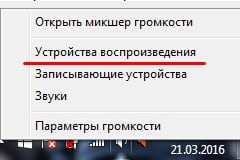

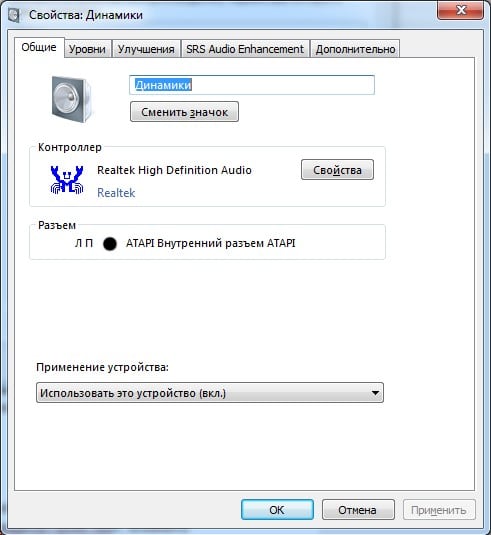 Jika semua pengaturan sudah diatur dengan benar, tetapi masih tidak ada suara di komputer, maka kita mencari akar masalahnya lebih lanjut. Selain itu, jika Anda menggunakan perangkat lunak khusus untuk mengkonfigurasi sistem audio, periksa semua pengaturan di sana.
Jika semua pengaturan sudah diatur dengan benar, tetapi masih tidak ada suara di komputer, maka kita mencari akar masalahnya lebih lanjut. Selain itu, jika Anda menggunakan perangkat lunak khusus untuk mengkonfigurasi sistem audio, periksa semua pengaturan di sana. Setelah tindakan selesai, semua perangkat audio Anda dengan tanda "dinonaktifkan" akan muncul di jendela. Oleh karena itu, kita klik pada speaker dengan tombol kanan mouse dan pilih "aktifkan".
Setelah tindakan selesai, semua perangkat audio Anda dengan tanda "dinonaktifkan" akan muncul di jendela. Oleh karena itu, kita klik pada speaker dengan tombol kanan mouse dan pilih "aktifkan". 
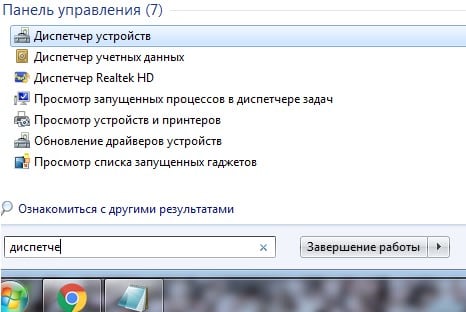
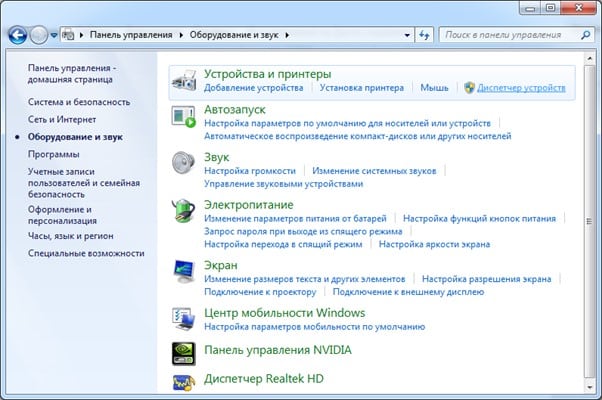



 Pastikan layanan ini diaktifkan. Untuk melakukan ini, kami melihat informasi di kolom "status" - informasi tersebut harus "berfungsi", serta jenis startup "secara otomatis". Jika salah satu dari ini ditunjukkan sebaliknya, klik kanan padanya dan ubah parameter yang kita perlukan.
Pastikan layanan ini diaktifkan. Untuk melakukan ini, kami melihat informasi di kolom "status" - informasi tersebut harus "berfungsi", serta jenis startup "secara otomatis". Jika salah satu dari ini ditunjukkan sebaliknya, klik kanan padanya dan ubah parameter yang kita perlukan.